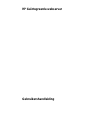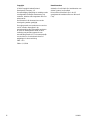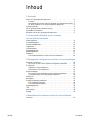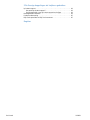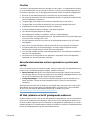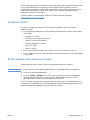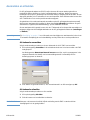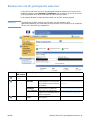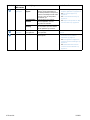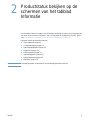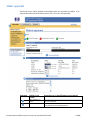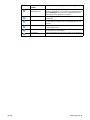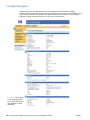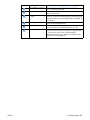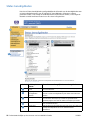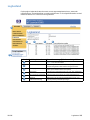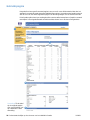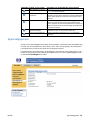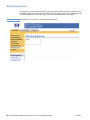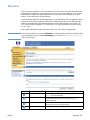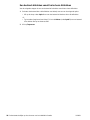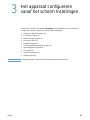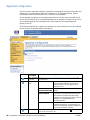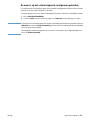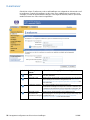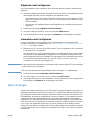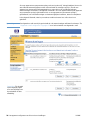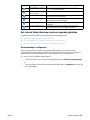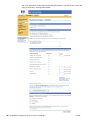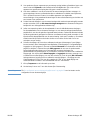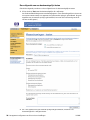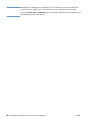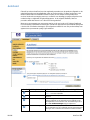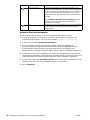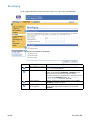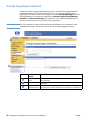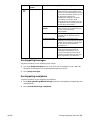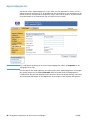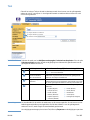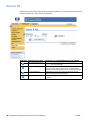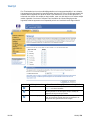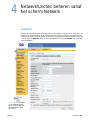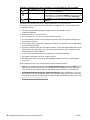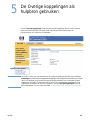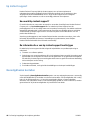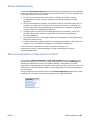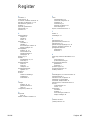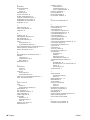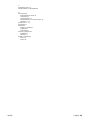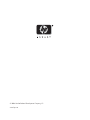hp geïntegreerde webserver
LaserJet 9050hp
usegebruik


HP Geïntegreerde webserver
Gebruikershandleiding

ii NLWW
Copyright
© 2004 Copyright Hewlett-Packard
Development Company, L.P.
Verveelvuldiging, bewerking en vertaling zonder
voorafgaande schriftelijke toestemming zijn
verboden, behalve zoals toegestaan door het
auteursrecht.
De informatie in dit document kan zonder
kennisgeving worden gewijzigd.
De enige garantie voor producten en services
van HP worden uiteengezet in de
garantieverklaring die bij dergelijke producten
en services wordt geleverd. Niets in deze
verklaring mag worden opgevat als een
aanvullende garantie. HP is niet aansprakelijk
voor technische of redactionele fouten of
weglatingen in deze verklaring.
EWS v. 8.0
Edition 1, 6/2004
Handelsmerken
Adobe® en PostScript® zijn handelmerken van
Adobe Systems Incorporated.
Microsoft® en Windows® zijn in de VS
geregistreerde handelsmerken van Microsoft
Corp.

NLWW Inhoud iii
Inhoud
1 Overzicht
Wat is een geïntegreerde webserver? . . . . . . . . . . . . . . . . . . . . . . . . . . . .1
Functies . . . . . . . . . . . . . . . . . . . . . . . . . . . . . . . . . . . . . . . . . . . . . . . . .2
Aanvullende kenmerken met een apparaat voor permanente opslag . .2
HP Web Jetadmin en de HP geïntegreerde webserver . . . . . . . . . . . . .2
Systeemvereisten . . . . . . . . . . . . . . . . . . . . . . . . . . . . . . . . . . . . . . . . . . . .3
De HP geïntegreerde webserver openen . . . . . . . . . . . . . . . . . . . . . . . . . .3
Aanmelden en afmelden . . . . . . . . . . . . . . . . . . . . . . . . . . . . . . . . . . . . . . .4
Bladeren door de HP geïntegreerde webserver . . . . . . . . . . . . . . . . . . . . .5
2 Productstatus bekijken op de schermen
van het tabblad Informatie
Status apparaat . . . . . . . . . . . . . . . . . . . . . . . . . . . . . . . . . . . . . . . . . . . . . .8
Configuratiepagina. . . . . . . . . . . . . . . . . . . . . . . . . . . . . . . . . . . . . . . . . . .10
Status benodigdheden. . . . . . . . . . . . . . . . . . . . . . . . . . . . . . . . . . . . . . . .12
Logbestand . . . . . . . . . . . . . . . . . . . . . . . . . . . . . . . . . . . . . . . . . . . . . . . .13
Gebruikspagina . . . . . . . . . . . . . . . . . . . . . . . . . . . . . . . . . . . . . . . . . . . . .14
Apparaatgegevens. . . . . . . . . . . . . . . . . . . . . . . . . . . . . . . . . . . . . . . . . . .15
Bedieningspaneel . . . . . . . . . . . . . . . . . . . . . . . . . . . . . . . . . . . . . . . . . . .16
Afdrukken . . . . . . . . . . . . . . . . . . . . . . . . . . . . . . . . . . . . . . . . . . . . . . . . .17
Een bestand afdrukken vanuit het scherm Afdrukken . . . . . . . . . . . . .18
3 Het apparaat configureren vanaf het scherm Instellingen
Apparaat configureren . . . . . . . . . . . . . . . . . . . . . . . . . . . . . . . . . . . . . . . .20
De menu's op het scherm Apparaat configureren gebruiken. . . . . . . .21
E-mailserver. . . . . . . . . . . . . . . . . . . . . . . . . . . . . . . . . . . . . . . . . . . . . . . .22
Uitgaande e-mail configureren. . . . . . . . . . . . . . . . . . . . . . . . . . . . . . .23
Inkomende e-mail configureren . . . . . . . . . . . . . . . . . . . . . . . . . . . . . .23
Waarschuwingen . . . . . . . . . . . . . . . . . . . . . . . . . . . . . . . . . . . . . . . . . . . .23
Het scherm Waarschuwingen met een apparaat gebruiken . . . . . . . .25
E-mailopdrachten naar het apparaat verzenden . . . . . . . . . . . . . . . . .29
AutoSend. . . . . . . . . . . . . . . . . . . . . . . . . . . . . . . . . . . . . . . . . . . . . . . . . .31
Beveiliging . . . . . . . . . . . . . . . . . . . . . . . . . . . . . . . . . . . . . . . . . . . . . . . . .33
Overige koppelingen bewerken . . . . . . . . . . . . . . . . . . . . . . . . . . . . . . . . .34
Een koppeling toevoegen. . . . . . . . . . . . . . . . . . . . . . . . . . . . . . . . . . .35
Een koppeling verwijderen. . . . . . . . . . . . . . . . . . . . . . . . . . . . . . . . . .35
Apparaatgegevens. . . . . . . . . . . . . . . . . . . . . . . . . . . . . . . . . . . . . . . . . . .36
Taal . . . . . . . . . . . . . . . . . . . . . . . . . . . . . . . . . . . . . . . . . . . . . . . . . . . . . .37
Datum & tijd . . . . . . . . . . . . . . . . . . . . . . . . . . . . . . . . . . . . . . . . . . . . . . . .38
Wektijd. . . . . . . . . . . . . . . . . . . . . . . . . . . . . . . . . . . . . . . . . . . . . . . . . . . .39
4 Netwerkfuncties beheren vanaf het scherm Netwerk
Overzicht . . . . . . . . . . . . . . . . . . . . . . . . . . . . . . . . . . . . . . . . . . . . . . . . . .41

iv Inhoud NLWW
5 De Overige koppelingen als hulpbron gebruiken
hp instant support . . . . . . . . . . . . . . . . . . . . . . . . . . . . . . . . . . . . . . . . . . 44
Hoe werkt hp instant support? . . . . . . . . . . . . . . . . . . . . . . . . . . . . . . 44
De informatie die u van hp instant support kunt krijgen . . . . . . . . . . . 44
Benodigdheden bestellen. . . . . . . . . . . . . . . . . . . . . . . . . . . . . . . . . . . . . 44
Productondersteuning . . . . . . . . . . . . . . . . . . . . . . . . . . . . . . . . . . . . . . . 45
Mijn Serviceprovider en Mijn Servicecontract . . . . . . . . . . . . . . . . . . . . . 45
Register

NLWW Wat is een geïntegreerde webserver? 1
1
Overzicht
Wat is een geïntegreerde webserver?
Een webserver biedt een omgeving waarin webprogramma's kunnen worden uitgevoerd op
dezelfde manier als een besturingssysteem, zoals Microsoft® Windows®, een omgeving biedt
waarbinnen programma's op uw computer kunnen worden uitgevoerd. Een webbrowser, zoals
Microsoft Internet Explorer, Apple Safari of Mozilla, kan de gegevens van een webserver
weergeven.
Een geïntegreerde webserver (EWS) bevindt zich op een hardwareapparaat (zoals een printer)
of in de firmware en is geen software die van een netwerkserver is gedownload.
Het voordeel van een geïntegreerde webserver is dat deze beschikt over een productinterface
die iedereen met een op een netwerk aangesloten computer en een standaardwebbrowser kan
openen en gebruiken. Er hoeft hiervoor geen software te worden geïnstalleerd of
geconfigureerd.
Met de geïntegreerde webserver van HP kunt u informatie over de productstatus bekijken,
instellingen wijzigen en het product op uw computer beheren.
Opmerking In deze handleiding worden de woorden “product” en “apparaat” afwisselend gebruikt. Wanneer
producten of apparaten in deze handleiding worden besproken, heeft de informatie betrekking
op HP LaserJet printers, tenzij anders wordt aangegeven. Zie de documentatie die bij uw product
is geleverd voor specifieke informatie betreffende de functies die op uw printer worden
ondersteund.

2 Overzicht NLWW
Functies
U kunt de HP geïntegreerde webserver gebruiken om de product- en netwerkstatus te bekijken
en om de afdrukfuncties van uw computer te beheren, in plaats van het bedieningspaneel van
het product te gebruiken. De HP geïntegreerde webserver biedt u de volgende mogelijkheden:
● Berichten op het bedieningspaneel en informatie over de productstatus bekijken.
● De resterende levensduur voor alle benodigdheden bepalen en specifieke bestelinformatie
voor benodigdheden configureren.
● Toegang krijgen tot de pagina voor technische ondersteuning van uw product.
● Toegang krijgen tot specifieke ondersteuning voor recente productgebeurtenissen.
● Koppelingen naar andere websites toevoegen of aanpassen.
● Productconfiguratie bekijken en wijzigen, zoals ladeconfiguraties.
● De netwerkconfiguratie bekijken en wijzigen.
● Informatiepagina's bekijken en afdrukken, zoals de Configuratiepagina.
● Waarschuwingen over productgebeurtenissen, bijvoorbeeld wanneer het product bijna geen
toner meer heeft, ontvangen via e-mail.
● De taal selecteren waarin de schermen van de geïntegeerde webserver van HP worden
weergegeven.
● Naar een HP-product afdrukken zonder de printerdriver van het apparaat te installeren.
● Energie besparen door de sluimervertraging in te stellen zodat het apparaat naar de
sluimermodus schakelt wanneer het een tijd niet wordt gebruikt.
● Voor elke dag wektijden instellen zodat het apparaat klaar is met initialiseren en kalibreren
wanneer u het wilt gebruiken.
● Informatie over de configuratie van het apparaat en het gebruik van de benodigdheden
regelmatig naar uw serviceprovider verzenden.
Aanvullende kenmerken met een apparaat voor permanente
opslag
Als u een voorziening voor permanente opslag, zoals een harde schijf, hebt geïnstalleerd in uw
product, kunt u aanvullende gegevens bekijken, instellen en bewaren.
● Waarschuwingen. Maximaal 4 verschillende bestemmingslijsten instellen met maximaal
20 ontvangers per lijst. (Zonder een apparaat voor permanente opslagapparaat kunt u naar
slechts vier e-mailbestemmingen waarschuwingen verzenden).
● Overige koppelingen. U kunt maximaal vijf extra koppelingen naar de websites van uw
keuze toevoegen. (Zonder de extra opslagruimte kunt u slechts één extra koppeling
toevoegen.)
Afhankelijk van het model van het product is het mogelijk dat in het product een harde schijf is
geïnstalleerd. Als uw product geen geïnstalleerde harde schijf heeft, kunt u er een bestellen.
Zie voor meer informatie de gebruikershandleiding bij uw product of ga naar:
http://www.hp.com/country/us/eng/othercountriesbuy.htm
.
HP Web Jetadmin en de HP geïntegreerde webserver
De Web Jetadmin van HP is een op het web gebaseerd hulpprogramma voor de systeembeheer
dat u met een webbrowser kunt gebruiken. Samen komen de HP geïntegreerde webserver en
HP Web Jetadmin tegemoet aan al uw behoeften op het gebied van productbeheer. U kunt de
software gebruiken om netwerkproducten effectief te installeren en beheren. Netwerkbeheerders
kunnen de netwerkapparatuur op bijna elke afstand beheren.

NLWW Systeemvereisten 3
De HP geïntegreerde webserver biedt een eenvoudige, gemakkelijk te gebruiken oplossing voor
één-op-één-productbeheer in omgevingen met een beperkt aantal producten. Echter, in
omgevingen met meerdere producten wilt u wellicht de HP Web Jetadmin gebruiken voor het
beheer van productgroepen. Met HP Web Jetadmin kunt u meerdere apparaten tegelijk
detecteren, beheren en configureren.
HP Web Jetadmin is te downloaden vanaf de HP online ondersteuningspagina
(http://www.hp.com/go/webjetadmin
).
Systeemvereisten
Om de HP geïntegreerde webserver (EWS) te kunnen gebruiken, hebt u de volgende
onderdelen nodig:
● Een ondersteunde webbrowser. EWS-ondersteunde webbrowsers omvatten onder andere
het volgende:
• Konqueror 3.0 of later
• Microsoft Internet Explorer 6.0 of later
• Mozilla 1.0 (en Mozilla-derivaten)
• Netscape Navigator 6.2 of later
• Opera 7.0 of later
• Safari 1.0 of later
● Een TCP/IP-netwerkaansluiting (Transmission Control Protocol/Internet Protocol).
● Een HP Jetdirect printserver (geïntegreerde of verbeterde invoer/uitvoer [EIO]) geïnstalleerd
in het product.
De HP geïntegreerde webserver openen
Volg de onderstaande procedure om de HP geïntegreerde webserver te openen.
Opmerking U kunt de schermen van de geïntegreerde webserver niet bekijken buiten een firewall om.
1 Open uw ondersteunde webbrowser.
2 In het veld Adres of Ga naar voert u het IP-adres in dat aan het product is toegewezen
(bijvoorbeeld http://192.168.1.1), of de hostnaam (bijvoorbeeld npi[XXXXXX] of een
geconfigureerde hostnaam zoals http://www.[uw_server].com).
Als u het IP-adres van het product niet weet, kunt u dit vinden op de Configuratiepagina. Voor
informatie over het afdrukken van de Configuratiepagina vanaf het bedieningspaneel kunt u de
gebruikershandleiding raadplegen die bij uw product is geleverd.

4 Overzicht NLWW
Aanmelden en afmelden
De HP geïntegreerde webserver (EWS) heeft schermen die kunnen worden gebruikt om
productinformatie te bekijken en om de configuratieopties te wijzigen. Welke schermen en
instellingen verschijnen, is afhankelijk van de manier waarop u toegang hebt tot de EWS: als een
algemene gebruiker, een IT-beheerder of een serviceprovider. Deze wachtwoorden kunnen door
een IT-beheerder of een serviceprovider worden aangepast.
Als gebruikers zich zonder wachtwoord aanmelden op de HP geïntegreerde webserver terwijl
deze met een wachtwoord is beveiligd, is alleen het tabblad Informatie beschikbaar. Als geen
wachtwoord is ingesteld (standaardinstelling), zijn alle tabbladen zichtbaar.
Als een wachtwoord is ingesteld, moet u zich als IT-beheerder of serviceprovider aanmelden om
toegang te krijgen tot de beveiligde tabbladen van de HP geïntegreerde webserver (Instellingen
en Netwerk).
Opmerking Zie “Beveiliging” op pagina 33 voor informatie over het wijzigen van wachtwoorden in de rol van
IT-beheerder. Raadpleeg de servicehandleiding van het product als u serviceprovider bent.
Als beheerder aanmelden
Volg de onderstaande procedure om als een beheerder in de HP EWS aan te melden.
1 Klik op de koppeling Aanmelden in de rechterbovenhoek van het scherm nadat u de EWS
hebt geopend.
Het dialoogvenster Netwerkwachtwoord invoeren verschijnt, zoals is weergegeven in de
volgende illustratie. Het uiterlijk van het aanmeldingsvenster is afhankelijk van uw
besturingssysteem en browser.
2 Voer admin als gebruikersnaam in, voer uw wachtwoord in en klik vervolgens op OK.
Als beheerder afmelden
Volg de onderstaande procedure om af te melden.
1 Klik op de koppeling Afmelden.
2 Sluit de browser om het afmelden te voltooien.
VOORZICHTIG Wanneer u de browser niet afsluit, blijft de verbinding met de EWS in stand en dit kan
beveiligingsrisico's tot gevolg hebben.

NLWW Bladeren door de HP geïntegreerde webserver 5
Bladeren door de HP geïntegreerde webserver
U kunt door de schermen van de HP geïntegreerde webserver bladeren door op een van de
tabbladen te klikken (zoals Informatie of Instellingen). Klik vervolgens op een van de menu's
op de navigatiebalk die u aan de linkerzijde van het scherm kunt vinden.
In de volgende illustratie en tabel wordt informatie over de EWS-vensters gegeven.
Opmerking Het uiterlijk van de EWS-vensters kan verschillen van de illustraties in deze
gebruikershandleiding. Dit is afhankelijk van de kenmerken van het product en de instellingen
die door uw IT-beheerder zijn aangebracht.
1
2
5
6
4
3
Onderdeel Kenmerk
EWS-venster
Omschrijving Meer informatie
Productnaam en
IP-adres
Hier vindt u de productnaam en het IP-adres.
Tabbladen Tabblad
Informatie
Hierop kunt u informatie over het
product bekijken. U kunt het product
niet configureren met de schermen
op dit tabblad.
Zie “Productstatus bekijken op de
schermen van het tabblad Informatie”
op pagina 7.
Tabblad
Instellingen
Gebruik de functies op dit tabblad
om het product te configureren.
Zie “Het apparaat configureren vanaf
het scherm Instellingen” op pagina 19.
Tabblad Netwerk Hierop kunt u de netwerkstatus
bekijken en de netwerkkaart van het
product configureren.
Zie “Netwerkfuncties beheren vanaf
het scherm Netwerk” op pagina 41.
Menu's Verschilt per
tabblad
Klik op een tabblad om de menu's
weer te geven.
1
2
3

6 Overzicht NLWW
Overige
koppelingen
hp instant
support
Hiermee gaat u naar een set
bronnen op het web waarmee u
specifieke problemen kunt oplossen
en waar u kunt bekijken welke extra
services er voor uw HP-product
beschikbaar zijn.
● Zie “De Overige koppelingen als
hulpbron gebruiken” op pagina 43.
● Zie “hp instant support” op
pagina 44.
● Zie “Productondersteuning” op
pagina 45.
● Zie “Mijn Serviceprovider en Mijn
Servicecontract” op pagina 45.
Benodigdheden
bestellen
Gebruik internet om originele
HP-benodigdheden voor uw
HP-product te bestellen.
Productonder-
steuning
Gebruik de specifieke informatie
van uw product op de HP-website
om een probleem op te lossen.
Afmelden/
aanmelden
Afhankelijk van
soort gebruiker
Aanmelding als IT-beheerder of
serviceprovider.
Zie “Aanmelden en afmelden” op
pagina 4.
Scherm Verschilt per menu Klik op een menu om een scherm
weer te geven.
● Zie “Productstatus bekijken op de
schermen van het tabblad
Informatie” op pagina 7.
● Zie “Het apparaat configureren
vanaf het scherm Instellingen” op
pagina 19.
● Zie “Netwerkfuncties beheren
vanaf het scherm Netwerk” op
pagina 41.
Onderdeel Kenmerk
EWS-venster
Omschrijving Meer informatie
4
5
6

NLWW 7
2
Productstatus bekijken op de
schermen van het tabblad
Informatie
De informatieschermen zijn alleen voor informatieve doeleinden bestemd. U kunt het apparaat
niet vanaf deze schermen configureren. Als u het apparaat wilt configureren via EWS, gaat u
naar “Het apparaat configureren vanaf het scherm Instellingen” op pagina 19.
Hieronder volgen de informatieschermen:
● Status apparaat (pagina 8)
● Configuratiepagina (pagina 10)
● Status benodigdheden (pagina 12)
● Logbestand (pagina 13)
● Gebruikspagina (pagina 14)
● Apparaatgegevens (pagina 15)
● Bedieningspaneel (pagina 16)
● Afdrukken (pagina 17)
Opmerking Sommige apparaten ondersteunen niet alle bovengenoemde schermen.

8 Productstatus bekijken op de schermen van het tabblad Informatie NLWW
Status apparaat
Gebruik het scherm Status apparaat om de huidige status van het product te bekijken. In de
volgende illustratie en tabel wordt beschreven hoe u dit scherm kunt gebruiken.
1
2
4
6
8
5
7
3
Onderdeel Gebied op het
scherm
Informatie over of mogelijkheden van het gebied
EWS-tabbladen en
menu's
Zie “Bladeren door de HP geïntegreerde webserver” op pagina 5
voor meer informatie.
Status Geeft de productstatus weer (dezelfde informatie verschijnt ook
op het display van het bedieningspaneel).
1
2

NLWW Status apparaat 9
Knoppen op het
bedieningspaneel
Gebruik de knoppen op het bedieningspaneel zoals u ze zou
gebruiken op het product. Ga naar het scherm Beveiliging op het
tabblad Instellingen om te selecteren welke knoppen op het
bedieningspaneel op dit scherm verschijnen.
Benodigdheden Geeft het percentage van de resterende levensduur weer voor
elk onderdeel.
Details benodigdheden Hiermee wordt het scherm Status benodigdheden geopend waar
u de informatie kunt bekijken over de benodigdheden van het
apparaat.
Media Geeft de status- en configuratiegegevens voor de invoerladen
en uitvoerbakken weer.
Instellingen wijzigen Opent het scherm Overige instellingen waar u de instellingen
voor de papiersoort kunt wijzigen.
Capaciteiten Geeft de onderdelen weer die in het product zijn geïnstalleerd.
Onderdeel Gebied op het
scherm
Informatie over of mogelijkheden van het gebied
3
4
5
6
7
8

10 Productstatus bekijken op de schermen van het tabblad Informatie NLWW
Configuratiepagina
Gebruik het scherm Configuratiepagina om de huidige productinstellingen te bekijken,
printerproblemen op te lossen en de installatie van optionele accessoires, zoals de DIMM's (dual
inline memory modules) of apparatuur voor papierverwerking te controleren. In de volgende
illustratie en tabel wordt beschreven hoe u dit scherm kunt gebruiken.
1
2
3
4
5
6
Opmerking: Zie de tabel
op de volgende pagina
voor omschrijvingen van
de onderdelen in deze
afbeelding.

NLWW Configuratiepagina 11
Onderdeel Gebied op het scherm Informatie over of mogelijkheden van het gebied
EWS-tabbladen en menu's Zie “Bladeren door de HP geïntegreerde webserver” op
pagina 5 voor meer informatie.
Printerinformatie Geeft het serienummer, versienummers en overige informatie
voor het product weer.
Geïnstalleerde personality's
en opties
Geeft een overzicht van alle printertalen die geïnstalleerd zijn
(zoals PCL (printer command language) en PS (PostScript®)
en geeft de opties weer die geïnstalleerd zijn in alle DIMM- en
EIO-sleuven.
Geheugen Geeft informatie over het geheugen, PCL DWS (Driver Work
Space) en bronopslaginformatie.
Beveiliging Geeft de status van de beveiliging van het bedieningspaneel
weer en de opties voor schrijfbeveiliging van de schijf.
Papierladen en -opties Geeft het formaat en soort afdrukmateriaal weer dat voor elke
lade in het product is gespecificeerd. Als een duplexeenheid
of een andere accessoire voor papierverwerking is
geïnstalleerd op het product, wordt de informatie over deze
apparaten hier ook weergegeven.
1
2
3
4
5
6

12 Productstatus bekijken op de schermen van het tabblad Informatie NLWW
Status benodigdheden
Het scherm Status benodigdheden geeft gedetailleerde informatie over de benodigdheden weer
en toont onderdeelnummers voor de originele HP benodigdheden. (Wanneer u nieuwe
producten bestelt, is het handig het onderdeelnummer bij de hand te hebben.) In de volgende
illustratie en tabel wordt beschreven hoe u dit scherm kunt gebruiken.
1
3
4
2
5
Onderdeel Gebied op het
scherm
Informatie over of mogelijkheden van het gebied
EWS-tabbladen en
menu's
Zie “Bladeren door de HP geïntegreerde webserver” op pagina 5
voor meer informatie.
Koppeling
Benodigdheden
bestellen
Gebruik deze functie om verbinding te maken met een website
waarmee u online benodigdheden bij een dealer naar keuze kunt
bestellen.
Zwarte printcartridge Geeft het onderdeelnummer voor de zwarte cartridge weer, geeft
aan of de status Toner bijna op is bereikt en geeft het aantal
afgedrukte pagina's aan sinds de status Toner bijna op is bereikt.
Onderhoudskit Geeft het percentage van de onderhoudskit weer dat is gebruikt en
de HP-onderdeelnummers.
Nietmachine Geeft de status van de nietmachine weer (OK of OP). De status van
de nietjes verschijnt alleen als er een afwerkeenheid is
geïnstalleerd.
1
2
3
4
5

NLWW Logbestand 13
Logbestand
Op de pagina Logbestand staan de meest recente apparaatgebeurtenissen, waaronder
papierstoringen, verwerkingsfouten en andere printerfouten. In de volgende illustratie en tabel
wordt beschreven hoe u dit scherm kunt gebruiken.
1
2
53
6
4
Onderdeel Gebied op het scherm Informatie over mogelijkheden van het gebied
EWS-tabbladen en menu's Zie “Bladeren door de HP geïntegreerde webserver” op
pagina 5 voor meer informatie.
Aantal Geeft de volgorde aan waarin de fouten zijn opgetreden.
De laatst voorgekomen fout heeft het hoogste nummer.
Aantal pagina’s Geeft het aantal pagina's weer dat was afgedrukt op het
product op het moment dat de fout optrad.
Gebeurtenis Geeft de interne gebeurteniscode aan voor elke gebeurtenis.
Omschrijving of personality Geeft een korte omschrijving van enkele gebeurtenissen.
Koppeling
Productondersteuning
Biedt toegang tot de ondersteuningswebsite van HP voor
productspecifieke probleemoplossingen.
1
2
3
4
5
6

14 Productstatus bekijken op de schermen van het tabblad Informatie NLWW
Gebruikspagina
Het gebruiksscherm geeft het aantal pagina's weer voor elk soort afdrukmateriaal dat door het
apparaat is verwerkt alsmede het aantal dubbelzijdige pagina's. Het totale aantal wordt berekend
door de som van het aantal afgedrukte pagina's te vermenigvuldigen met het aantal eenheden.
De informatie op dit scherm kan worden gebruikt om vast te stellen hoeveel toner of papier in voorraad
moet blijven. In de volgende illustratie en tabel wordt beschreven hoe u dit scherm kunt gebruiken.
2
4
1
3
5
Opmerking: Zie de tabel
op de volgende pagina
voor omschrijvingen van
de onderdelen in deze
afbeelding.

NLWW Apparaatgegevens 15
Apparaatgegevens
Op het scherm Apparaatgegevens worden de productnaam, het activanummer, de bedrijfsnaam,
de naam van de contactpersoon, de locatie en het IP-adres van het product, de productnaam,
het modelnummer en het serienummer van het apparaat vermeld.
De productnaam, het activanummer, de bedrijfsnaam, de naam van de contactpersoon en de
locatie van het product kunnen worden geconfigureerd op het scherm Apparaatgegevens die u
op het tabblad Instellingen kunt vinden.
Onderdeel Gebied op het scherm Informatie over mogelijkheden van het gebied
EWS-tabbladen en menu's Zie “Bladeren door de HP geïntegreerde webserver” op
pagina 5 voor meer informatie.
Gebruiksstatistieken
(equivalent)
Geeft de soorten pagina's aan die zijn afgedrukt, het aantal
enkelzijdige pagina's dat is afgedrukt, het aantal dubbelzijdige
pagina's dat is afgedrukt en het totale aantal pagina's dat is
afgedrukt.
Eenheden Een eenheid staat gelijk aan een standaardpagina van
A4-formaat (Letter-formaat). Alle overige paginaformaten
worden vergeleken met dit standaardformaat. Een pagina van
A4-formaat (Letter-formaat) die dubbelzijdig wordt afgedrukt,
telt als twee eenheden.
Gebruik afdrukmodi &
papierbaan (feitelijk)
Geeft de verschillende afdrukmodi weer die zijn gebruikt voor
afdruktaken in kleur en monochroom (zwart-wit).
Historische paginadekking Geeft de hoeveelheid gebruikte toner op een afgedrukte
pagina aan.
1
2
3
4
5

16 Productstatus bekijken op de schermen van het tabblad Informatie NLWW
Bedieningspaneel
Voor producten met een bedieningspaneel, geeft het scherm Bedieningspaneel het display van
het bedieningspaneel weer zoals u dit ziet als u voor het product staat. Deze weergave geeft de
productstatus weer die u kan helpen bij het oplossen van problemen met het product.
Opmerking Het uiterlijk van het scherm is afhankelijk van uw product.

NLWW Afdrukken 17
Afdrukken
U kunt dit scherm gebruiken om één bestand per keer af te drukken vanaf een apparaat dat de
HP geïntegreerde webserver ondersteunt. Deze functie is met name handig als u een mobiele
gebruiker bent, omdat u dan geen printerdriver van het product hoeft te installeren om af te
drukken. U kunt dus altijd en overal afdrukken.
U kunt bestanden afdrukken die afdrukgereed zijn, zoals documenten die zijn gegenereerd met
behulp van de driveroptie “afdrukken als bestand”. Bestanden die gereed voor afdrukken zijn,
hebben normaalgesproken bestandsnaamextensies zoals .PRN (Windows Print Ready File),
.PCL (Printer Control Language), .PS (PostScript), .PDF (Adobe Portable Document Format)
en .TXT (text).
In de volgende illustratie en tabel wordt beschreven hoe u dit scherm kunt gebruiken.
Opmerking Het scherm Afdrukken (en het menu Afdrukken aan de linkerzijde) is alleen beschikbaar als dit
is geconfigureerd om op het tabblad Beveiliging te verschijnen. Zie “Beveiliging” op pagina 33
voor meer informatie.
1
2
3
4
Onderdeel Gebied op het scherm Informatie over mogelijkheden van het gebied
EWS-tabbladen en menu's Zie “Bladeren door de HP geïntegreerde webserver” op
pagina 5 voor meer informatie.
Status apparaat Geeft de productstatus weer (dezelfde informatie als op het
scherm Status apparaat en als in het display op het
bedieningspaneel).
Optie 1 Drukt een bestand af dat zich op uw laptop, computer of op een
bestandsserver van het netwerk bevindt.
Optie 2 Drukt een bestand af dat u vanaf het intranet kunt openen.
1
2
3
4

18 Productstatus bekijken op de schermen van het tabblad Informatie NLWW
Een bestand afdrukken vanuit het scherm Afdrukken
Voer de volgende stappen uit om een bestand af te drukken vanuit het scherm Afdrukken.
1 Selecteer het bestand dat u wilt afdrukken met behulp van een van de volgende opties:
• Klik op de knop onder Optie 1 om naar het bestand te bladeren dat u wilt afdrukken.
-of-
• Typ het adres (beginnend met “http://”) in het veld Adres (onder Optie 2) om een bestand
af te drukken dat op het intranet staat.
2 Klik op Toepassen.

NLWW 19
3
Het apparaat configureren
vanaf het scherm Instellingen
Gebruik de schermen op het tabblad Instellingen om het apparaat vanaf uw computer te
configureren. Hieronder volgen de schermen onder Instellingen:
● Apparaat configureren (pagina 20)
● E-mailserver (pagina 22)
● Waarschuwingen (pagina 23)
● AutoSend (pagina 31)
● Beveiliging (pagina 33)
● Overige koppelingen bewerken (pagina 34)
● Apparaatgegevens (pagina 36)
● Taal (pagina 37)
● Datum & tijd (pagina 38)
● Wektijd (pagina 39)
Opmerking Sommige apparaten ondersteunen niet alle bovengenoemde schermen.

20 Het apparaat configureren vanaf het scherm Instellingen NLWW
Apparaat configureren
U kunt het scherm Apparaat configureren gebruiken om de pagina's met productinformatie af te
drukken en om het apparaat op afstand te configureren. In de volgende illustratie, tabel en
voorbeeldprocedure wordt beschreven hoe u dit scherm kunt gebruiken.
Als uw apparaat een display op het bedieningspaneel heeft, zijn deze menu's dezelfde als de
menu's die beschikbaar zijn op het bedieningspaneel op uw apparaat. Sommige van de menu's
op het bedieningspaneel van het apparaat zijn niet beschikbaar vanaf de geïntegreerde
webserver van HP.
Zie de documentatie die bij uw apparaat is geleverd voor meer informatie over de verschillende
menu's die door uw apparaat worden ondersteund.
1
2
3
Onderdeel Gebied op
het scherm
Informatie over of mogelijkheden van het gebied
EWS-tabbladen
en menu's
Zie “Bladeren door de HP geïntegreerde webserver” op pagina 5 voor
meer informatie.
Selecteer een
menu
Menu INFORMATIE Hiermee kunt u de pagina's met
productinformatie afdrukken. Deze pagina's
bevatten gegevens over het apparaat en de
configuratie ervan.
Menu
PAPIERVERWERKING
Hiermee kunt u de mediasoort in elke lade
instellen.
Menu APPARAAT
CONFIGUREREN
Hiermee kunt u het apparaat configureren om
het gedrag van het apparaat te beïnvloeden. U
kunt in dit menu bijvoorbeeld de personality-
instellingen voor het apparaat opgeven, zoals de
instellingen voor afdrukkwaliteit of de
bestemmingsbakken.
Menu DIAGNOSTIEK Hiermee kunt het logbestand afdrukken, een
papierbaantest uitvoeren, de uitvoerbak en de
modus voor dubbelzijdig afdrukken configureren
en het aantal exemplaren instellen.
Plusteken Klik voor de submenu's of subitems op het plusteken ( ) naast een
menu of klik op het menu zelf.
1
2
3

NLWW Apparaat configureren 21
De menu's op het scherm Apparaat configureren gebruiken
De onderstaande procedure dient alleen als voorbeeld. Vergelijkbare procedures kunnen worden
gebruikt om andere menuonderdelen in te stellen.
Voer deze stappen uit om een ander standaardpapierformaat te selecteren (voorbeeldprocedure).
1 Klik op PAPIERVERWERKING.
2 Selecteer Letter in de lijst en klik vervolgens op Toepassen om de wijziging op te slaan.
Opmerking Printerdrivers en softwareprogramma's negeren regelmatig selecties die zijn gemaakt in het menu
Afdrukken en in het menu Papierverwerking. Zie voor meer informatie de gebruikershandleiding
die bij uw apparaat is geleverd.
Alle wijzigingen worden doorgevoerd op het scherm Printerstatus, de Configuratiepagina en in
het menu Papierverwerking.

22 Het apparaat configureren vanaf het scherm Instellingen NLWW
E-mailserver
Gebruik het scherm E-mailserver om de e-mailinstellingen voor uitgaande en inkomende e-mail
te configureren. Gebruik de instellingen op dit scherm om e-mailberichten te verzenden en te
ontvangen, inclusief de productwaarschuwingen. In de volgende illustratie, tabel en procedures
wordt beschreven hoe u dit scherm kunt gebruiken.
1
2
3
4
Onderdeel Gebied op het
scherm
Informatie over of mogelijkheden van het gebied
EWS-tabbladen en
menu's
Zie “Bladeren door de HP geïntegreerde webserver” op pagina 5
voor meer informatie.
Uitgaande e-mail Hiermee kunt u de uitgaande e-mail configureren als u de functies
Waarschuwingen of AutoSend wilt gebruiken. Zie “Het scherm
Waarschuwingen met een apparaat gebruiken” op pagina 25 voor
meer informatie.
E-mailadres apparaat Dit is het e-mailadres van het apparaat dat in de
productwaarschuwingen verschijnt. Dit is niet het e-mailadres dat
u gebruikt om de opdrachten naar het apparaat te verzenden. Zie
“E-mailopdrachten naar het apparaat verzenden” op pagina 29.
Inkomende e-mail
(niet vereist voor
e-mailwaarschuwingen)
Hiermee kunt u de inkomende e-mail configureren als u
informatiepagina's van het apparaat wilt opvragen met behulp van
e-mailberichten. Zie “E-mailopdrachten naar het apparaat
verzenden” op pagina 29 voor meer informatie.
1
2
3
4

NLWW Waarschuwingen 23
Uitgaande e-mail configureren
U moet de uitgaande e-mail configureren als u de functies Waarschuwingen of AutoSend wilt
gebruiken.
1 Verzamel de volgende informatie. (Doorgaans beschikt uw netwerk- of e-mailbeheerder over
de benodigde informatie voor het configureren van uitgaande e-mail.)
• Het IP-adres van de SMTP-server (Simple Mail Transfer Protocol) op uw netwerk. De EWS
gebruikt het IP-adres van de SMTP-server voor het doorsturen van e-mailberichten naar
andere computers.
• Het suffix van de e-maildomeinnaam dat wordt gebruikt voor e-mailberichten binnen uw
organisatie.
2 Schakel het selectievakje Uitgaande e-mail inschakelen in.
3 Voer het IP-adres van de SMTP-server in het tekstvak SMTP-server in.
4 Voer de domeinnaam in en klik vervolgens op Toepassen om de wijzigingen op te slaan.
Inkomende e-mail configureren
U moet de inkomende e-mail configureren als u informatiepagina's van het apparaat wilt
opvragen met behulp van e-mailberichten. Zie “E-mailopdrachten naar het apparaat verzenden”
op pagina 29 voor meer informatie.
1 Definieer een POP3-account (Post Office Protocol 3) voor het apparaat op een e-mailserver
in het netwerk van uw organisatie.
Voor elke POP3-account is een gebruikersnaam en een wachtwoord vereist. Samen met de
domeinnaam van het apparaat (die is opgegeven in de configuratie van uitgaande e-mail)
vormt de gebruikersnaam het e-mailadres voor het apparaat. Als de gebruikersnaam van de
POP3-account bijvoorbeeld “product” is en de POP3-server is “hp.com”, dan is het
e-mailadres van de printer “product@hp.com”.
Opmerking Elk apparaat dat is geconfigureerd voor inkomende e-mail, moet een eigen POP3-account krijgen
op de e-mailserver van uw netwerk.
POP3-accounts worden meestal geconfigureerd door uw netwerk- of e-mailbeheerder.
2 Schakel het selectievakje Inkomende e-mail inschakelen in.
3 Voer het IP-adres in van de POP3-server in het tekstvak POP3 Server.
4 Voer de gebruikersnaam en het wachtwoord in voor de postbusaccount van het apparaat en
klik vervolgens op Toepassen om de wijzigingen op te slaan.
Waarschuwingen
Op het scherm Waarschuwingen kunnen IT-beheerders het apparaat instellen om probleem- en
statuswaarschuwingen te verzenden met behulp van e-mailberichten. Wanneer deze functie is
geconfigureerd, kunnen waarschuwingen automatisch worden verzonden met informatie over
benodigdheden, de status van de papierbaan, service en adviezen. U kunt meerdere personen
waarschuwingen sturen waarbij elke persoon slechts díe waarschuwingen ontvangt die zijn
aangegeven. Een beheerdersassistent is bijvoorbeeld verantwoordelijk voor het bestellen van
toner of het oplossen van problemen en kan waarschuwingen ontvangen zodra de toner bijna
op is of als er een papierstoring optreedt. Ook kan de levensduur van onderdelen worden
beheerd door een externe serviceprovider. Deze kan bijvoorbeeld waarschuwingen ontvangen
over het onderhouden van het apparaat en het bijvullen van nietjes in het voorste of achterste
nietapparaat.

24 Het apparaat configureren vanaf het scherm Instellingen NLWW
Als u een apparaat voor permanente opslag, zoals een harde schijf, hebt geïnstalleerd, kunt u vier
verschillende bestemmingslijsten maken met maximaal 20 ontvangers per lijst. (Zonder een
apparaat voor permanente opslagapparaat kunt u naar slechts vier e-mailbestemmingen
waarschuwingen verzenden). Het volgende voorbeeld is voor een apparaat waarop een apparaat
voor permanente opslag is geïnstalleerd. Als er een apparaat voor permanente opslag is
geïnstalleerd, kunt u de bestemmingen en bestemmingslijsten bewerken, testen en verwijderen.
In de volgende illustratie, tabel en procedures wordt beschreven hoe u dit scherm kunt
gebruiken.
Opmerking De uitgaande e-mail moet zijn ingeschakeld als u de waarschuwingen wilt laten functioneren. Zie
“Uitgaande e-mail configureren” op pagina 23 voor het inschakelen van uitgaande e-mail.
2
34 5
6
4 53
1
Opmerking: Zie de tabel
op de volgende pagina
voor omschrijvingen van
de onderdelen in deze
afbeelding.

NLWW Waarschuwingen 25
Het scherm Waarschuwingen met een apparaat gebruiken
Dit gedeelte bevat informatie over de volgende waarschuwingsfuncties:
● “Waarschuwingen configureren” op pagina 25
● “De configuratie van een bestemmingslijst testen” op pagina 28
● “Bestemmingen en bestemmingslijsten verwijderen” op pagina 29
Waarschuwingen configureren
Als u een apparaat voor permanente opslag hebt geïnstalleerd, kunt u maximaal vier
verschillende bestemmingslijsten instellen met maximaal 20 ontvangers per lijst. Zonder een
apparaat voor permanente opslag, hebt u slechts plaats voor vier e-mailadressen.
1 Voer een van de volgende handelingen uit:
• Voor het maken van een nieuwe bestemmingslijst klikt u op Nieuwe bestemmingslijst.
-of-
• Voor het wijzigen van een bestaande bestemmingslijst klikt u op Bewerken naast de lijst
die u wilt wijzigen.
Onderdeel Gebied op het scherm Informatie over of mogelijkheden van het gebied
EWS-tabbladen en menu's Zie “Bladeren door de HP geïntegreerde webserver” op
pagina 5 voor meer informatie.
Overzicht van
bestemmingslijst
Geeft de huidige selecties weer voor elke bestemming.
Bewerken Met deze knop kunt u wijzigingen aanbrengen in de
bestemming of bestemmingslijst.
Test Met deze knop kunt u een testwaarschuwing verzenden naar
de bestemming of bestemmingslijst.
Verwijderen Met deze knop kunt u de bestemming of bestemmingslijst te
verwijderen.
Nieuwe bestemmingslijst Met deze knop kunt u de instellingen voor een nieuwe
bestemmingslijst voor waarschuwingen definiëren.
1
2
3
4
5
6

26 Het apparaat configureren vanaf het scherm Instellingen NLWW
Als u een apparaat voor permanente opslag hebt geïnstalleerd, verschijnt er een scherm dat
lijkt op het venster in de volgende illustratie.

NLWW Waarschuwingen 27
2 Voor producten die een apparaat voor permanente opslag hebben geïnstalleerd, typt u een
naam in het veld Lijstnaam, zoals Onderhoud of Benodigdheden. (Als u niet over een
apparaat voor permanente opslag beschikt, gaat u verder met stap 3).
3 Voer het e-mailadres in van de personen die de waarschuwingen moeten ontvangen. In
grote omgevingen kunnen systeembeheerders e-mailadressen omleiden naar lijstservers,
URL's (universal resource locators) en mobiele apparaten voor uitgebreide
waarschuwingen. Voeg meerdere bestemmingen toe door elke bestemming te scheiden met
een komma of een puntkomma.
4 Schakel het selectievakje in voor de waarschuwingen die met deze bestemmingslijst moeten
worden verzonden. (Klik op Alle waarschuwingen weergeven om alle waarschuwingen te
bekijken die voor het apparaat beschikbaar zijn.)
5 Indien van toepassing stelt u de drempelwaarde in voor de individuele waarschuwingen.
De drempelwaarde voor servicewaarschuwingen en voor waarschuwingen betreffende de
papierbaan is een door de gebruiker ingesteld aantal minuten. Gedurende dit aantal minuten
wordt een gebeurtenis genegeerd voordat een e-mailwaarschuwing wordt verzonden. U wilt
bijvoorbeeld de drempelwaarde voor de waarschuwing “Lade open” instellen op 10 minuten
zodat iemand de tijd heeft om de lade te sluiten na het vullen van de lade of voor het
verhelpen van een storing.
6 Selecteer de bijlagen die u aan de e-mailwaarschuwingen wilt toevoegen. Deze bijlagen
kunnen bestaan uit de Statuspagina benodigdheden, Gebruikspagina, Configuratiepagina,
Logpagina en XML-gegevens. (Ga naar het tabblad Informatie om voorbeelden van deze
pagina's te bekijken.) Selecteer de optie XML-gegevens als een van de geselecteerde
waarschuwingsbestemmingen voor het ontvangen van waarschuwingen een
geautomatiseerd computersysteem is. Elk item dat u selecteert, wordt aan uw e-mailbericht
toegevoegd. Als u bijvoorbeeld Gebruikspagina en Logpagina selecteert, ontvangt u een
e-mailbericht met twee bijlagen, een voor elke selectie. Als u ook de optie XML-informatie
hebt geselecteerd, ontvangt u één e-mailbericht met drie bijlagen – één bijlage voor de
Gebruikspagina in HTML, één voor de Logpagina in HTML en een derde bijlage met
ondersteunende informatie in een tekstbestand met een .xml-extensie.
7 Klik op Toepassen om de informatie op te slaan.
8 Herhaal stap 1 tot en met 7 voor elke nieuwe lijst of bestemming.
Opmerking Zie “De configuratie van een bestemmingslijst testen” op pagina 28 voor het testen van de
configuratie van een bestemmingslijst.

28 Het apparaat configureren vanaf het scherm Instellingen NLWW
De configuratie van een bestemmingslijst testen
Gebruik de volgende procedure om de configuratie van de bestemmingslijst te testen.
1 Klik op de knop Test naast de bestemmingslijst die u wilt testen.
Het onderstaande dialoogvenster wordt weergegeven. (Deze illustratie geeft het scherm van
een systeem weer waarop een apparaat voor permanente opslag is geïnstalleerd. Als geen
apparaat voor permanente opslag is geïnstalleerd, kan maar één bestemming vanuit dit
venster worden getest.)
2 Als u een apparaat voor permanente opslag hebt geïnstalleerd, selecteert u de
bestemmingen die u wilt gaan testen.

NLWW Waarschuwingen 29
3 Het retouradres is het e-mailadres van het apparaat. Voer uw e-mailadres in het veld
Retouradres in als u berichten over eventuele fouten wilt ontvangen, die worden
gegenereerd door de testwaarschuwing (bijvoorbeeld een kennisgeving bij een onjuist
bestemmingsadres).
4 Indien gewenst kunt u aanvullende informatie die aan het begin van de e-mailwaarschuwing
verschijnt, invoeren in het tekstveld Uw opmerkingen (optioneel).
5 Klik op OK.
Bestemmingen en bestemmingslijsten verwijderen
U kunt een bestemming of bestemmingslijst verwijderen door te klikken op de knop Verwijderen
naast de bestemming of bestemmingslijst die u wilt verwijderen. Klik op OK om de verwijdering
te bevestigen.
E-mailopdrachten naar het apparaat verzenden
Een andere methode voor het ontvangen van de informatiepagina's is door deze op te vragen bij
het apparaat. Als de uitgaande en inkomende e-mail worden geconfigureerd, kan het apparaat
informatiepagina's zoals de pagina Status benodigdheden of de Configuratiepagina, toevoegen
aan het e-mailbericht. U kunt met behulp van deze functie een probleem oplossen of de status
van benodigdheden controleren.
Informatiepagina's opvragen met behulp van een e-mailbericht
Als u een bericht voor het apparaat samenstelt, moet u de velden Aan, Van en Onderwerp
correct instellen in uw e-mailprogramma.
1 Schakel de uitgaande en inkomende e-mail in door de instructies te volgen die in dit
hoofdstuk worden weergegeven. (Zie voor meer informatie “E-mailserver” op pagina 22.)
2 Maak in uw e-mailprogramma een bericht voor het apparaat volgens de onderstaande
stappen:
a In het veld Aan voert u het e-mailadres van het apparaat in. Samen met de domeinnaam
van het apparaat (die is opgegeven in de configuratie van uitgaande e-mail) vormt de
gebruikersnaam het e-mailadres voor het apparaat. Als de gebruikersnaam van de
POP3-account bijvoorbeeld “product” is en de POP3-server is “hp.com”, dan is het
e-mailadres van de printer “[email protected]”.
b Uw e-mailprogramma moet automatisch het veld Van invullen met uw retour-e-mailadres.
c In het veld Onderwerp voert u de gewenste tekst in voor de indeling en de pagina die u
wilt toevoegen. U kunt een Configuratiepagina, pagina Status benodigdheden of een pagina
AutoSend opvragen. Als u bijvoorbeeld de Configuratiepagina in HTML-bestandsformaat
wilt toevoegen, voert u “this.configpage?configpage=email&format=html” in.
3 Klik op Verzenden.
Het apparaat controleert elke 3 minuten of er nieuwe e-mailberichten zijn. Wanneer het apparaat
het e-mailbericht ontvangt, wordt er een antwoord gegenereerd en wordt de gevraagde
informatie naar het e-mailadres van de afzender gestuurd (dit adres is opgegeven in het veld
Van in het originele e-mailbericht).
Pagina HTML-indeling XML-indeling
Configuratiepagina this.configpage?configpage
=email&format=html
this.configpage?configpage
=email&format=xml
pagina Status
benodigdheden
this.configpage?suppliespage
=email&format=html
this.configpage?suppliespage
=email&format=xml
pagina AutoSend niet van toepassing this.configpage?autosend
=email&format=xml

30 Het apparaat configureren vanaf het scherm Instellingen NLWW
Opmerking Afhankelijk van vertragingen in het netwerk en op de e-mailserver, kan een reactie binnen
1 minuut of pas na enkele uren in het Postvak IN van uw e-mailprogramma verschijnen.
Als de velden Aan, Van en Onderwerp niet correct worden ingesteld in uw e-mailbericht, kan
het apparaat geen bericht terugsturen.

NLWW AutoSend 31
AutoSend
Gebruik het scherm AutoSend voor het regelmatig verzenden van de productconfiguratie en de
gebruiksinformatie over benodigdheden naar uw serviceprovider. Via deze functie kunt u een
relatie onderhouden met Hewlett-Packard Company of een andere serviceprovider die u
services biedt zoals vervanging van toner, contracten voor betaling per pagina, afspraken over
ondersteuning en registratie van gebruiksgegevens. In de volgende illustratie, tabel en
procedure wordt beschreven hoe u dit scherm kunt gebruiken.
Wanneer u een apparaat voor permanente opslag, zoals een harde schijf, hebt geïnstalleerd,
kunt u tot twintig e-mailadressen toevoegen. (Zonder een apparaat voor permanente opslag kunt
u slechts één e-mailadres toevoegen). Het volgende voorbeeld is voor een product waarop een
apparaat voor permanente opslag is geïnstalleerd.
1
3
4
2
6
5
Onderdeel Gebied op het scherm Informatie over of mogelijkheden van het gebied
EWS-tabbladen en menu's Zie “Bladeren door de HP geïntegreerde webserver” op
pagina 5 voor meer informatie.
AutoSend inschakelen Schakel dit selectievakje in om de functie AutoSend te
activeren.
Verzenden: elke [interval] Selecteer de gewenste interval waarmee het apparaat de
productconfiguratie en de informatie over het gebruik van de
benodigdheden moet verzenden naar de bestemmingen die in
het veld E-mailbestemmingen zijn geconfigureerd.
E-mailbestemmingen Hiermee kunt u een lijst opslaan met maximaal 20 e-mailadres-
sen die informatie over de configuratie van het apparaat kunnen
ontvangen. Elk e-mailadres kan maximaal 50 tekens bevatten.
1
2
3
4

32 Het apparaat configureren vanaf het scherm Instellingen NLWW
De functie AutoSend inschakelen
Volg de onderstaande procedure om de functie AutoSend beschikbaar te maken.
1 Schakel de uitgaande en inkomende e-mail in door de instructies te volgen die in dit
hoofdstuk worden gegeven. (Zie voor meer informatie “E-mailserver” op pagina 22.)
2 Schakel het selectievakje AutoSend inschakelen in.
3 Klik op een optie om de interval te definiëren, waarin u wilt dat het apparaat de
productconfiguratie en de gebruiksinformatie betreffende de benodigdheden naar de
e-mailontvangers moet verzenden (deze ontvangers worden in de volgende stap
vastgesteld). Voer vervolgens het aantal dagen, weken, maanden of afgedrukte pagina's in.
4 Configureer maximaal 20 e-mailadressen voor producten die apparaten voor permanente
opslag hebben geïnstalleerd. Gebruik hiervoor de indeling die op het scherm verschijnt. (Als
u geen apparaat voor permanente opslag hebt, kunt u één e-mailadres configureren.)
5 Selecteer het selectievakje Verzenden naar HP om informatie over de configuratie van uw
apparaat en de status van de benodigdheden naar HP te verzenden.
6 Klik op Toepassen.
Verzenden naar HP Schakel dit selectievakje in om regelmatig informatie over de
configuratie van uw apparaat en de status van de benodigdheden
naar HP te versturen. De informatie wordt naar een e-mailadres
van HP verzonden (bijvoorbeeld mijnprinter@hp.com) in een
tekstbestand met een XML-bestandsextensie. Dit bestand is in
het Engels.
Klik op Hewlett-Packard Online Privacyverklaring voor meer
informatie over hoe HP de informatie behandelt die via
AutoSend wordt verzonden.
Test Klik op deze knop om uw instellingen op te slaan en de informatie
direct te versturen, zodat u zeker weet dat de ontvanger het
bericht ontvangt.
Onderdeel Gebied op het scherm Informatie over of mogelijkheden van het gebied
5
6

NLWW Beveiliging 33
Beveiliging
In de volgende illustratie en tabel wordt beschreven hoe u dit scherm kunt gebruiken.
1
2
3
4
Onderdeel Gebied op het scherm Informatie over of mogelijkheden van het gebied
EWS-tabbladen en menu's Zie “Bladeren door de HP geïntegreerde webserver” op
pagina 5 voor meer informatie.
Wachtwoord instellen Hiermee kunt u een beheerderswachtwoord instellen voor
toegang tot de tabbladen Instellingen en Netwerk van de
EWS. Wanneer het wachtwoord is ingesteld, worden
gebruikers gevraagd een wachtwoord in te voeren wanneer ze
op de koppeling Aanmelden klikken. Zie “Aanmelden en
afmelden” op pagina 4 voor meer informatie.
Pagina afdrukken Selecteer om het scherm Pagina afdrukken op het tabblad
Informatie beschikbaar te maken.
Weergave op statuspagina
van het apparaat
Selecteer de knoppen van het bedieningspaneel die u op het
scherm Status apparaat wilt weergeven (op het tabblad
Informatie).
1
2
3
4

34 Het apparaat configureren vanaf het scherm Instellingen NLWW
Overige koppelingen bewerken
Gebruik het scherm Overige koppelingen bewerken om maximaal vijf koppelingen aan de
gewenste websites toe te voegen of aan te passen (zie de volgende opmerking). Deze
koppelingen verschijnen op de HP EWS-pagina's in het veld Overige koppelingen onder de
linkernavigatiebalk. Drie permanente koppelingen (hp instant support, Benodigdheden
bestellen en Productondersteuning) zijn al ingesteld. In de volgende illustratie, tabel en
procedures wordt beschreven hoe u dit scherm kunt gebruiken.
Opmerking Als u een apparaat voor permanente opslag hebt geïnstalleerd, kunt u maximaal 5 extra
koppelingen toevoegen. Zonder extra opslag, kunt u één extra koppeling toevoegen.
1
2
3
4
Onderdeel Gebied op het
scherm
Informatie over of mogelijkheden van het gebied
EWS-tabbladen en
menu's
Zie “Bladeren door de HP geïntegreerde webserver” op pagina 5 voor
meer informatie.
Kopp. toevoegen Hiermee kunt u een door de gebruiker gedefinieerde koppeling
toevoegen.
Door gebruiker
gedefinieerde kopp.
Geeft een lijst met door de gebruiker gedefinieerde koppelingen die
zijn toegevoegd. Gebruik dit gedeelte om koppelingen te verwijderen.
1
2
3

NLWW Overige koppelingen bewerken 35
Een koppeling toevoegen
Volg deze procedure om een koppeling toe te voegen.
1 Voer onder Kopp. toevoegen de URL en de naam van de koppeling in zoals u deze wilt
weergeven op de pagina's van de geïntegreerde webserver van HP.
2 Klik op Kopp. toevoegen.
Een koppeling verwijderen
Volg deze procedure om een koppeling te verwijderen.
1 Onder Door gebruiker gedefinieerde kopp. selecteert u de koppeling of koppelingen die u
wilt verwijderen.
2 Klik op Geselecteerde kopp. verwijderen.
Overige koppelingen hp instant support Hiermee krijgt u een verbinding tot
webbronnen die u kunnen helpen bij het
oplossen van specifieke problemen en kunt
u zien welke aanvullende diensten er voor
uw apparaat beschikbaar zijn.
(Gedetailleerde informatie, waaronder
serienummer en foutstatus, wordt
doorgestuurd naar de klantenservice van
HP. Hewlett-Packard Company behandelt
deze informatie vertrouwelijk.)
Benodigdheden
bestellen
Geeft verbinding tot een webpagina die het
online bestellen van benodigdheden van
een door u gewenste dealer
vergemakkelijkt.
Productondersteuning Hiermee krijgt u toegang tot specifieke
informatie over uw apparaat vanaf de
HP-website.
Mijn Serviceprovider Hiermee kunt u verbinding met uw
homepage of uw serviceprovider tot stand
brengen. Deze koppeling verschijnt alleen
als deze door de serviceprovider is
geconfigureerd.
Mijn Servicecontract Hiermee kunt u een verbinding met een
pagina tot stand brengen waarin de
terminologie en beperkingen van uw
servicecontract worden vermeld. Deze
koppeling verschijnt alleen als deze door
de serviceprovider is geconfigureerd.
Onderdeel Gebied op het
scherm
Informatie over of mogelijkheden van het gebied
4

36 Het apparaat configureren vanaf het scherm Instellingen NLWW
Apparaatgegevens
Gebruik het scherm Apparaatgegevens om een naam voor het apparaat in te voeren, om een
artikelnummer toe te kennen en om de bedrijfsnaam, de contactpersoon van het apparaat en de
fysieke locatie van het apparaat te configureren. Het IP-adres van het product, de productnaam,
het productmodel en het serienummer zijn ook op dit scherm te vinden.
Opmerking Als u wijzigingen aanbrengt op het scherm Apparaatgegevens, klikt u op Toepassen om de
wijzigingen op te slaan.
De informatie die hier wordt ingevoerd, verschijnt op het scherm Apparaatgegevens. Deze pagina
kan worden geopend op het tabblad Informatie. Deze informatie wordt ook weergegeven in
e-mailberichten die vanaf het apparaat worden verstuurd. Dit kan handig zijn wanneer u de locatie
van het apparaat wilt bepalen en benodigdheden wilt vervangen of een probleem wilt oplossen.

NLWW Taal 37
Taal
Gebruik het scherm Taal om de taal te selecteren waarin de schermen van de geïntegreerde
webserver van HP verschijnen. In de volgende illustratie en tabel wordt beschreven hoe u dit
scherm kunt gebruiken.
VOORZICHTIG Selecteer de optie voor het bekijken van de pagina's in de taal van de printer of kies de optie
Selecteer een taal waardoor de taal wordt gewijzigd voor iedereen die gebruikmaakt van de
geïntegreerde webserver van HP.
Opmerking De standaardtaal is de taal die de webbrowser op dit moment gebruikt. Als uw browser en het
bedieningspaneel beide een taal gebruiken die niet beschikbaar is voor de geïntegreerde
webserver van HP, wordt Engels als standaardtaal geselecteerd.
Als u wijzigingen aanbrengt op het scherm Taal, klikt u op Toepassen om de wijzigingen op te slaan.
1
4
2
3
Onderdeel Gebied op het scherm Informatie over of mogelijkheden van het gebied
EWS-tabbladen en menu's Zie “Bladeren door de HP geïntegreerde webserver” op
pagina 5 voor meer informatie.
Pagina's bekijken in de
taal van de browser
(dit is de standaard)
Gebruik deze functie om te detecteren welke taal voor uw
webbrowser is geselecteerd. Het scherm HP geïntegreerde
webserver verschijnt in dezelfde taal.
Pagina's weergeven in de
printertaal
Gebruik deze functie om te detecteren welke taal voor het
bedieningspaneel van het apparaat is geselecteerd. Het scherm
van de HP geïntegreerde webserver verschijnt in dezelfde taal.
Selecteer een taal Selecteer de taal voor de schermen van de HP geïntegreerde
webserver:
● English (Engels)
● Français (Frans)
● Deutsch (Duits)
● Italiano (Italiaans)
● Español (Spaans)
● Svenska (Zweeds)
● Dansk (Deens)
● Norsk (Noors)
● Nederlands
● Suomi (Fins)
● Português (Portugees)
1
2
3
4

38 Het apparaat configureren vanaf het scherm Instellingen NLWW
Datum & tijd
Gebruik het scherm Datum & tijd om de producttijd te updaten. In de volgende illustratie en tabel
wordt beschreven hoe u dit scherm kunt gebruiken.
1
2
3
4
Onderdeel Gebied op het scherm Informatie over of mogelijkheden van het gebied
EWS-tabbladen en menu's Zie “Bladeren door de HP geïntegreerde webserver” op
pagina 5 voor meer informatie.
Huidige datum en huidige
tijd
Toont de productdatum en -tijd waarop de EWS is geopend.
Als een van beide niet correct is, kan een IT-beheerder de
informatie via het bedieningspaneel van het apparaat wijzigen.
Datum-/tijdsindeling Gebruik deze knop om een scherm te openen waar u de
datum- en tijdsindeling kunt selecteren.
Zoek tijd Gebruik deze knop om de productdatum en -tijd op het scherm
te updaten.
1
2
3
4

NLWW Wektijd 39
Wektijd
Een IT-beheerder kan het scherm Wektijd gebruiken om het apparaat dagelijks in te schakelen.
Het apparaat kan bijvoorbeeld zo ingesteld worden dat het om 07:30 uur wordt ingeschakeld. Dit
betekent dat het apparaat om 08:00 uur klaar is met initialiseren en kan worden gebruikt. De
beheerder kan slechts één wektijd per dag instellen, maar voor elke dag kan een andere wektijd
worden ingesteld. Om stroom te besparen kan bovendien de sluimervertraging worden
ingesteld, zodat het apparaat na een bepaalde periode van inactiviteit wordt uitgeschakeld.
1
2
3
Onderdeel Gebied op het scherm Informatie over of mogelijkheden van het gebied
EWS-tabbladen en menu's Zie “Bladeren door de HP geïntegreerde webserver” op
pagina 5 voor meer informatie.
Wektijd Selecteer een of meer dagen waarop de instelling wektijd moet
worden gebruikt en stel vervolgens de tijd in waarop het
apparaat elke dag wordt ingeschakeld.
Sluimervertraging Stel in hoe lang het apparaat niet actief moet zijn voordat het
naar de slaapstand schakelt. Wanneer het apparaat in de
slaapstand staat, gebruikt het minder energie.
1
2
3

40 Het apparaat configureren vanaf het scherm Instellingen NLWW

NLWW Overzicht 41
4
Netwerkfuncties beheren vanaf
het scherm Netwerk
Overzicht
Gebruik de netwerkschermen om uw apparaat op uw netwerk te configureren en te beheren. Het
uiterlijk en de eigenschappen van de netwerkschermen kunnen verschillen afhankelijk van het
model en de versie van uw HP Jetdirect printserver. Het volgende scherm lijkt op het scherm dat
u ziet als u klikt op Netwerk. Klik in de linkernavigatiebalk op het menu Netwerk voor het scherm
dat u wilt bekijken.
1
3
2
Opmerking: Zie de tabel
op de volgende pagina
voor omschrijvingen van
de onderdelen in deze
afbeelding.

42 Netwerkfuncties beheren vanaf het scherm Netwerk NLWW
Afhankelijk van het model van uw HP Jetdirect printserver en de versie van het
besturingssysteem, worden hieronder enkele taken weergegeven die u kunt uitvoeren vanaf
de netwerkschermen:
● De netwerkconfiguratie-instellingen wijzigen voor de verschillende soorten
netwerkaansluitingen.
● Afdrukprotocollen in- en uitschakelen.
● Een contactpersoon en URL's voor ondersteuning instellen.
● Een wachtwoord instellen om de toegang tot de printer en de configuratie-instellingen van
het netwerk te beheren.
● De beveiliging van uw apparaat configureren met behulp van wachtwoorden, toegangslijsten
en beheerdersprotocollen.
● Algemene statusinformatie van het netwerk bekijken, inclusief de netwerkstatistieken die op
de printserver zijn opgeslagen, voor het oplossen van problemen met het netwerk of voor
het optimaliseren van het netwerk.
● Protocolinformatie bekijken voor alle ondersteunde netwerkaansluitingen.
● De pagina Configuratie van de HP Jetdirect openen.
● De frequentie instellen waarmee de geïntegreerde webserver van HP de netwerkstatus
controleert.
Zie de volgende bronnen voor meer informatie over de netwerkschermen:
● Help. Op elk netwerkscherm staat onder Overige koppelingen de koppeling Help met een
beschrijving van de netwerkfuncties en handige tips voor het gebruik hiervan. Vanaf het
scherm Help kunt u toegang krijgen tot aanvullende Help-informatie op de HP-website.
● Beheerdershandleiding bij de HP Jetdirect printserver. Deze handleiding is in principe
beschikbaar op de cd-rom met de software die bij uw apparaat is geleverd. Als u de meest
recente versie van deze handleiding voor uw printservermodel wilt downloaden, gaat u naar:
http://www.hp.com/support/net_printing
.
Onderdeel Gebied op het scherm Informatie over of mogelijkheden van het gebied
EWS-tabbladen en menu's Zie “Bladeren door de HP geïntegreerde webserver” op
pagina 5 voor meer informatie.
Taal selecteren Selecteer de taal voor het tabblad Netwerk. De lijst met talen
die beschikbaar is op het tabblad Netwerk, is niet gelijk aan de
lijst met talen die beschikbaar is op het tabblad Instellingen.
Help Klik op Help voor meer informatie over de opties op het tabblad
Netwerk.
1
2
3

NLWW 43
5
De Overige koppelingen als
hulpbron gebruiken
Het veld Overige koppelingen bevat drie permanente koppelingen die een snelle toegang
geven tot productspecifieke informatie zoals interactieve probleemoplossingen en
bestelinformatie voor originele HP-onderdelen.
Opmerking U kunt het scherm voor het bewerken van de overige koppelingen gebruiken op het tabblad
Instellingen om maximaal vijf aangepaste koppelingen naar de gewenste websites toe te voegen.
(Als u een apparaat voor permanente opslag hebt geïnstalleerd, kunt u maximaal vijf extra
koppelingen toevoegen. Zonder extra opslag, kunt u één extra koppeling toevoegen). Deze
koppelingen verschijnen op de EWS-schermen in het veld Overige koppelingen onder de
linkernavigatiebalk. Zie voor meer informatie “Overige koppelingen bewerken” op pagina 34.

44 De Overige koppelingen als hulpbron gebruiken NLWW
hp instant support
Hewlett-Packard Company biedt hp instant support, een op internet gebaseerd
ondersteuningssysteem dat diagnostische informatie verzamelt van uw product en deze
vergelijkt met de informatiedatabase van HP. Bij hp instant support kunt u intelligente
oplossingen vinden waarmee u snel en eenvoudig problemen kunt oplossen.
Hoe werkt hp instant support?
Er wordt informatie van uw product verzameld en verzonden (beveiligd) naar Hewlett-Packard
Company als u op hp instant support klikt. De website hp instant support leest de
productgegevens om zo de huidige status van het product te analyseren. De website maakt een
aangepaste webpagina die in het browservenster verschijnt met duidelijke tekst en toelichting.
Via de website hp instant support komt u ook terecht bij extra servicediensten die voor uw
product beschikbaar zijn.
Voordat er productgegevens naar Hewlett-Packard worden verzonden ter analyse, kunt u alle
informatie (bijvoorbeeld serienummer, foutmeldingen en productstatus) eerst bekijken.
Hewlett-Packard behandelt deze informatie vertrouwelijk.
De informatie die u van hp instant support kunt krijgen
De website hp instant support biedt de volgende hulpmiddelen voor probleemoplossing en
onderhoud:
● Firmware- en software-updates.
● Oplossingen voor recente problemen die in het Logbestand staan vermeld. Het product geeft
bijvoorbeeld een storing weer als meest recente gebeurtenis in het gebeurtenissenlogboek.
De website hp instant support neemt de gebeurtenis waar en geeft informatie met betrekking
tot het verhelpen van de storing.
● Ondersteuningspakketten.
● Productdocumentatie, zoals gebruikershandleidingen en beknopte handleidingen.
Benodigdheden bestellen
Via de koppeling Benodigdheden bestellen gaat u naar een webpagina waarmee u eenvoudig
online benodigdheden bij een dealer naar keuze kunt bestellen. De benodigdheden die u nodig
hebt, zijn al geselecteerd voor u. U kunt de hoeveelheden wijzigen of extra onderdelen
selecteren. Uw onderdelen worden in het winkelwagentje gedaan en zodra u klaar bent, wordt er
gecontroleerd of de juiste benodigdheden zijn besteld door uw dealer.

NLWW Productondersteuning 45
Productondersteuning
De koppeling Productondersteuning maakt verbinding met een webpagina die een uitgebreid
menu met ondersteuningsbronnen weergeeft, speciaal voor bedrijven. Via deze webpagina kunt
u deze taken uitvoeren en nog veel meer:
● Een lijst van HP-producten op een site zoeken: computers, werkstations, servers,
opslagapparaten, printers, scanners, apparatuur voor digitale weergave en mobiele
apparatuur.
● Technische ondersteuning verkrijgen. Een probleem oplossen, informatie zoeken over het
installeren en configureren van uw product, een product leren kennen en gebruiken, uw
product onderhouden, uw productsoftware en -driver bijwerken en migreren en producten
recyclen of volgens de regelwetgeving afdanken.
● Toegang krijgen tot bronnen voor het zelfstandig oplossen van problemen, zoals FAQ's,
gebruikersdocumentatie, functies en specificaties en informatie met betrekking tot
productcompatibiliteit.
● Samenwerken met HP en met collega's middels discussiegroepen, e-mailondersteuning en
telefonische ondersteuning.
● Op taken gebaseerde navigatie gebruiken om het taakgedeelte waaraan u wilt werken, aan
te geven en om snel verwante onderwerpen en hulpmiddelen te detecteren.
Daarnaast kunt u de volgende items vinden: populaire onderwerpen, een
abonnementencentrum, productaanbiedingen, overige aankondigingen, training en
opleidingsmogelijkheden.
Mijn Serviceprovider en Mijn Servicecontract
De koppelingen Mijn Serviceprovider en Mijn Servicecontract verschijnen alleen als deze
door de serviceprovider op het scherm Overige koppelingen op het tabblad Instellingen zijn
gemaakt (en eventueel een nieuwe naam hebben gekregen). De koppeling kan worden
aangeklikt door elke gebruiker voor informatie over de serviceprovider en het servicecontract. De
informatie kan maximaal 50 tekens bevatten en wordt opgeslagen in het permanente geheugen
van het apparaat.
Als deze koppelingen zijn gemaakt, wordt het veld Overige koppelingen gewijzigd om nieuwe
koppelingen toe te voegen, zoals wordt weergegeven in de volgende illustratie.

46 De Overige koppelingen als hulpbron gebruiken NLWW

NLWW Register 47
Register
A
aanmelden 4
aantal pagina’s 14
accessoires, installatie controleren 10
afdrukken van bestanden 17, 18
afdrukmateriaal, gebruik 14
afmelden 4
apparaten, gedefinieerd 1
artikelnummer 15
AutoSend 31
B
bedieningspaneel
bekijken 16
knoppen 8
menu’s 20
beheerders
aanmelden 4
afmelden 4
waarschuwingen, instellen 23
wektijd, instellingen 39
benodigdheden
bestellen 35, 44
functie AutoSend 31
gebruiksinformatie 14
statuspagina 12
bestand, log 13
bestellen
benodigdheden 35, 44
harde schijf 2
bestemmingslijsten
maken 25
testen 28
verwijderen 29
beveiligingsinstellingen
algemeen 33
bladeren 5
browsers
afsluiten na afmelding 4
gedefinieerd 1
ondersteunde 3
C
cartridge
bestellen 35, 44
gebruiksinformatie 14
status 12
configuratie op afstand 20
D
diagnostiek
laden 20
DIMM's, installatie controleren 10
E
e-mail
informatiepagina’s 29
inkomende, configureren 23
instellingen 22
ondersteuning 45
uitgaande, configureren 23
waarschuwingen 23
Explorer, ondersteunde versies 3
F
firewalls 3
foutmeldingen 13
G
gebruikersnaam 33
gebruiksinformatie, AutoSend 31
gebruiksscherm 14
gedeelte Overige koppelingen 34, 43
geheugen, installatie controleren 10
geïntegreerde webserver
gedefinieerd 1
kenmerken 2
H
harde schijf, kenmerken beschikbaar voor 2
help
instant support 44
productondersteuning 45
HP geïntegreerde webserver
gedefinieerd 1
kenmerken 2
hp instant support 44
HP Jetdirect printserver 42
HP Web Jetadmin 2
I
informatiepagina's, via e-mail verzenden 29
Informatieschermen 7
inkomende e-mail, configuratie 23
inktcartridge; zie printcartridge
inschakelen, wektijd instellen 39
Internet Explorer, ondersteunde versies 3
IP-adres
e-mailconfiguratie 23
zoeken 3, 15
IT-beheerders
aanmelden 4
afmelden 4
waarschuwingen, instellen 23
wektijd, instellingen 39
J
Jetadmin, HP Web 2
Jetdirect printserver 42

48 Register NLWW
K
kenmerken 2
klantenondersteuning
instant 44
product 45
klokinstellingen 38
knop Taak annuleren 33
knoppen, bedieningspaneel 8
Konqueror, ondersteunde versies 3
koppeling Mijn Servicecontract 45
koppeling Mijn Serviceprovider 45
koppelingen 34, 43
L
laden, diagnostiek 20
locatie van het apparaat 15
Logbestand 13
M
meldingen, fout 13
menu Apparaat configureren 20
menu Diagnostiek 20
menu Papierverwerking 20
menu’s
bedieningspaneel 20
HP geïntegreerde webserver 5
Microsoft Internet Explorer, ondersteunde versies 3
mobiele apparatuur, afdrukken vanaf 17
Mozilla, ondersteunde versies 3
N
Netscape Navigator, ondersteunde versies 3
netwerken
configureren 41
ondersteunde soorten 3
Web Jetadmin 2
Netwerkschermen 41
O
ondersteuning
instant 44
product 45
online help
instant support 44
productondersteuning 45
openen van de HP geïntegreerde webserver 3
Opera, ondersteunde versies 3
P
pagina’s, aantal 14
papier
gebruik 14
standaardformaat, instelling 21
papierbaantests 20
PCL-documenten 17
PDF-bestanden, afdrukken 17
POP3-configuratie 23
postbusconfiguratie 23
printcartridge
bestellen 35, 44
gebruiksinformatie 14
status 12
printserver, HP Jetdirect 42
PRN-bestanden 17
problemen oplossen
instant support 44
productondersteuning 45
scherm Configuratiepagina 10
producten, gedefinieerd 1
productgroepbeheer 2
productondersteuning 45
PS-bestanden, afdrukken 17
R
recyclen van benodigdheden 45
S
Safari, ondersteunde versies 3
schema AAN/UIT 39
scherm Afdrukken 17
scherm Apparaat configureren 20
scherm Apparaatgegevens 15, 36
scherm Bedieningspaneel 16
scherm Beveiliging 33
scherm Configuratiepagina 10
scherm Datum & tijd 38
scherm E-mailserver 22
scherm Overige koppelingen bewerken 34, 43
scherm Status apparaat 8
scherm Status benodigdheden 12
scherm Taal 37
serienummer 15
server, HP Jetdirect 42
servicecontract, koppeling 45
serviceproviders
aanmelden als 4
afmelden 4
koppelingen naar 45
waarschuwingen, instellen 23
standaardpapierformaat, instelling 21
status
benodigdheden 12
informatiepagina's via e-mail verzenden 29
netwerk 41
waarschuwingen 23
systeemvereisten 3
T
tabblad Informatie
wachtwoordbeveiliging 4
zoeken 20
tabblad Instellingen 5, 19
tabblad Netwerk 5
TCP/IP-netwerk 3
technische ondersteuning
instant 44
product 45
tekstbestanden, afdrukken 17
telefonische ondersteuning 45
tests, papierbaan 20
tijdinstellingen 38
toegang tot de HP geïntegreerde webserver 3
toetsen, bedieningspaneel 8
tonercassette; zie printcartridge
U
uitgaande e-mail, configuratie 23
uitschakelen, wektijd instellen 39

NLWW Register 49
V
veelgestelde vragen 45
verbruiksartikelen; zie benodigdheden
W
waarschuwingen
bestemmingslijsten, testen 28
configureren 25
e-mailconfiguratie 23
informatiepagina's via e-mail verzenden 29
kenmerken 2, 23
wachtwoorden 4, 33
Web Jetadmin 2
webbrowsers
afsluiten na afmelding 4
gedefinieerd 1
ondersteunde 3
webserver, geïntegreerde
gedefinieerd 1
kenmerken 2
websites, ondersteuning
instant 44
product 45

50 Register NLWW


©
www.hp.com
2004 Hewlett-Packard Development Company, L.P.
-
 1
1
-
 2
2
-
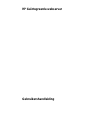 3
3
-
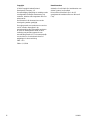 4
4
-
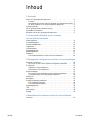 5
5
-
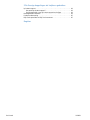 6
6
-
 7
7
-
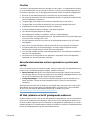 8
8
-
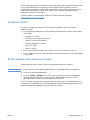 9
9
-
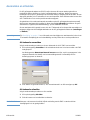 10
10
-
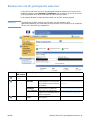 11
11
-
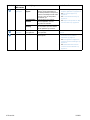 12
12
-
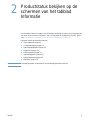 13
13
-
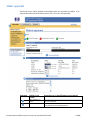 14
14
-
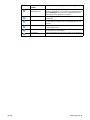 15
15
-
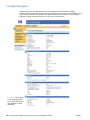 16
16
-
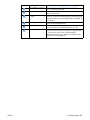 17
17
-
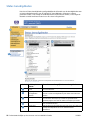 18
18
-
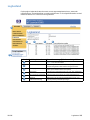 19
19
-
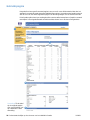 20
20
-
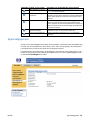 21
21
-
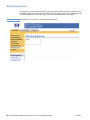 22
22
-
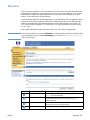 23
23
-
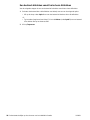 24
24
-
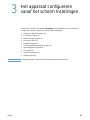 25
25
-
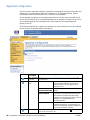 26
26
-
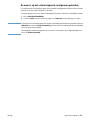 27
27
-
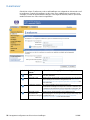 28
28
-
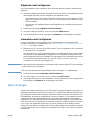 29
29
-
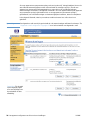 30
30
-
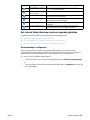 31
31
-
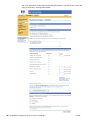 32
32
-
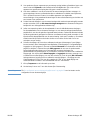 33
33
-
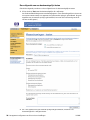 34
34
-
 35
35
-
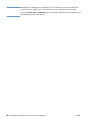 36
36
-
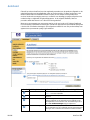 37
37
-
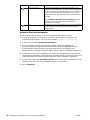 38
38
-
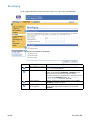 39
39
-
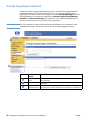 40
40
-
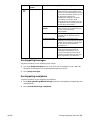 41
41
-
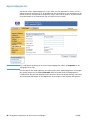 42
42
-
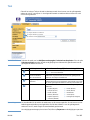 43
43
-
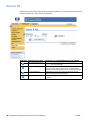 44
44
-
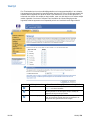 45
45
-
 46
46
-
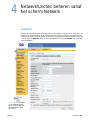 47
47
-
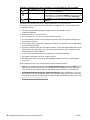 48
48
-
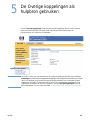 49
49
-
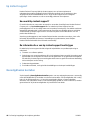 50
50
-
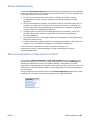 51
51
-
 52
52
-
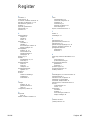 53
53
-
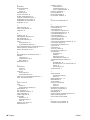 54
54
-
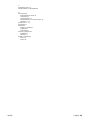 55
55
-
 56
56
-
 57
57
-
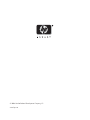 58
58
HP LaserJet 9050 Printer series Gebruikershandleiding
- Type
- Gebruikershandleiding
- Deze handleiding is ook geschikt voor
Gerelateerde artikelen
-
HP LaserJet P3005 Printer series Gebruikershandleiding
-
HP Color LaserJet 4700 Printer series Gebruikershandleiding
-
HP Color LaserJet CP4005 Printer series Gebruikershandleiding
-
HP Color LaserJet 9500 Multifunction Printer series Gebruikershandleiding
-
HP Color LaserJet 4730 Multifunction Printer series Gebruikershandleiding
-
HP Color LaserJet CP3520 Printer Series Handleiding
-
HP LaserJet P4014 Printer series Gebruikershandleiding
-
HP LASERJET 9065MFP Gebruikershandleiding
-
HP Color LaserJet CP3505 Printer series Gebruikershandleiding
-
HP Color LaserJet 3800 Printer series Gebruikershandleiding